در بخش اول مقاله آموزش باز کردن قفل لپ تاپ جمعا 5 روش را برای حل این مشکل ارائه کردیم. در ادامه می خواهیم شما را با روش هایی دیگری آشنا کنیم که کمک می کنند این مشکل را حل کنید. قبلا هم اشاره کرده ایم که اگر روی بایوس پسورد قرار داده شده باشد، شما نمی توانید وارد بایوس شوید و گاهی اوقات حتی خود دستگاه را نمی توانید بوت کنید، مگر اینکه رمز را بدانید. از دست دادن رمز بایوس مشکل سختی است، اما خوشبختانه بدون راه حل نیست. در ادامه آموزش باز کردن قفل لپ تاپ همراه ما باشید تا با روش های دیگر و سایر راه حل های موثر آشنا شوید.
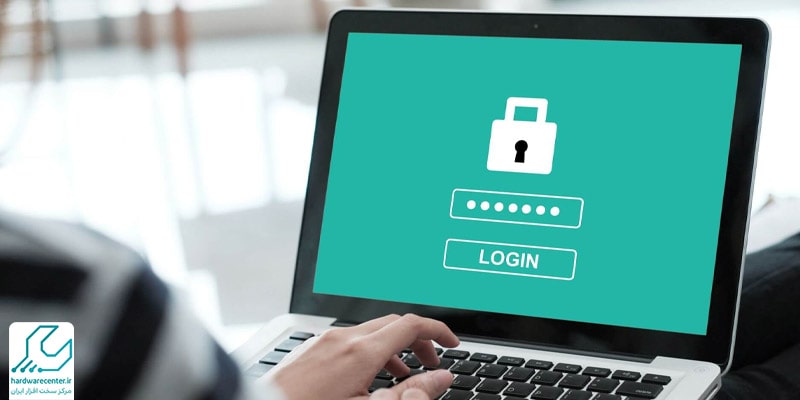
مراحل آموزش باز کردن قفل لپ تاپ ایسوس
در ادامه موضوع آموزش باز کردن قفل لپ تاپ این فرصت را دارید که با شیوه های دیگر شکستن قفل بایوس لپ تاپ خود آشنا شوید.
استفاده از ابزار CmosPwd
ابزار CmosPwd یکی از به روزترین و محبوب ترین ابزارهای رمزگشایی CMOS است که در آموزش باز کردن قفل لپ تاپ به آن اشاره شده است. این ابزار پسوردهای ذخیره شده در CMOS را رمزگشایی می کند و آن را نمایش می دهد. با ابزار CmosPwd می توانید کارهایی همچون بکاپ گیری، ریستورپاک کردن CMOS را انجام دهید. در منوی این برنامه مسیر “۹٫ Next” -> “۲٫ BIOS/CMOS Tools” -> “۲٫ BIOS Cracker 5.0 (cmospwd)” را انتخاب کنید.
وقتی ویندوز بوت نمی شود
وقتی که ویندوز به درستی بوت نمی شود و نمی توانید وارد بایوس شوید تا ترتیب بوت شدن را تغییر دهید؛ ممکن است بتوانید بوت شدن لپ تاپ را به کمک CD یا USB انجام دهید. برای این کار سی دی یا یو اس بی را داخل دستگاه قرار دهید تا به طور خودکار بوت شود؛ اما اگر هارددیسک در اولویت قرار گرفته شده باشد، باید هارددیسک را جدا کنید تا بتواید از سی دی یا یو اس بی بوت شوید. اگر همچنان به ویندوز دسترسی ندارید، با استفاده از ابزاری به نام Plop Boot Manager بوت را از سی دی یا یو اس بی فعال کنید. این ابزار شرایطی را فراهم می کند تا از USB یا CD بوت شوید حتی اگر boot order ( تعیین ترتیب بوت شدن دستگاه) در دسترس نباشد.
استفاده از ابزار PC CMOS Cleaner
در ادامه آموزش بازکردن قفل لپ تاپ می توانید برای این کار از ابزار PC CMOS Cleaner استفاده کنید. PC CMOS Cleaner صرف نظر از برند دستگاه، قادر به بازیابی، حذف، رمزگشایی و نمایش رمز عبور کاربر یا سوپروایزی است که در بایوس ذخیره شده است؛ PC CMOS Cleaner یک سی دی قابل بوت لینوکسی است، بنابراین نباید نگران سازگاری سیستم عامل باشید. این ابزار پس از اجرا رمزگشایی را انجام می دهد و لیستی از کلمات عبور احتمالی را نمایش می دهد.
دانلود ابزار Bios برای حذف پسورد بایوس لپ تاپ
ابزار Bios یک ابزار بسیار قدیمی است که در اواخر دهه ۹۰ ساخته شد و بعید است در کامپیوترهای جدید کار کند. با این حال در آموزش بازکردن قفل لپ تاپ به آن اشاره شده است.
با دانلود ابزار Bios می توانید پسورهای بایوس ریستارت کنید، بکاپ گیری کنید، ریستور کنید و حتی یک گزینه بلستر وجود دارد که می تواند قسمت های خاصی از بایوس را آزمایش کند تا حذف پسورد امکان پذیر شود.
آموزش بازکردن قفل لپ تاپ به صورت دستی
برای بازکردن قفل لپ تاپ به صورت دستی با استفاده از ابزار debug.exe پسورد بایوس خود را ریست کنید. ابتدا برنامه FreeDos را در فلش یو اس بی خود نصب کنید. Debug.exe را دانلود کنید و آن را در درایو روت فلش USB ذخیره کنید. کامپیوتر را با درایو فلش USB بوت کنید و دستورات زیر را تایپ کنید؛
Debug، O 70 2E، O 71 FF، quit . اکنون دستگاه خود را با Ctrl + Alt + Del راه اندازی مجدد کنید. در این مرحله یک پیغام خطای CMOS checksum erro را مشاهده خواهید کرد که عادی است. حالا بدون وارد کرد پسورد به تنظیمات CMOS دسترسی پیدا کرده اید.
نمایندگی ایسوس
نمایندگی ایسوس درگاهی امن و ایمن است که با همکاری مرکز سخت افزار ایران خدمات بسیار متنوع را ارائه می دهد. نمایندگی ایسوس در بخش فروش، خدمات پس از فروش و تعمیرات ایسوس به کاربران سرویس می دهد. تمام این سرویس ها همراه با کارت گارانتی معتبر و کتبی است. می توانید برای دریافت اطلاعات بیشتر با نمایندگی رسمی ایسوس تماس بگیرید.

